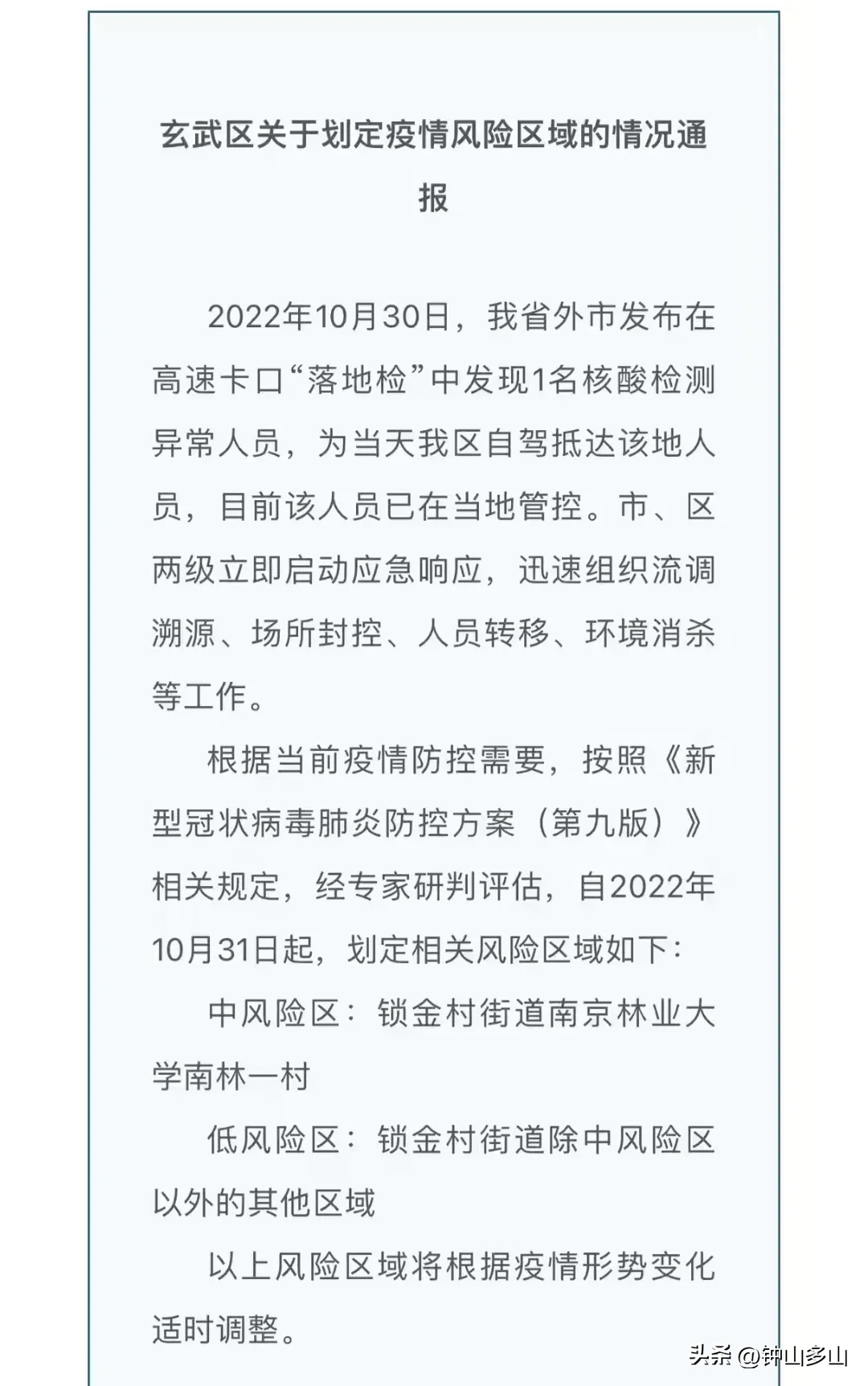如何使用Excel进行数据筛选和排序,Excel是一款功能强大的办公软件,广泛应用于各行各业,尤其是在数据处理和分析方面。本文将详细介绍如何使用Excel进行数据筛选和排序。
如何使用Excel进行数据筛选和排序
数据筛选
数据筛选是指通过条件对数据进行查找和筛选的过程。在Excel中,可以使用筛选功能来实现数据的快速筛选。
首先,打开Excel并导入数据。假设我们有一个销售数据表,包含了日期、产品、销量、利润等信息。要进行筛选,首先选中需要筛选的区域,然后点击“数据”标签下的“筛选”按钮。
在“筛选”菜单中,可以选择“自动筛选”或“高级筛选”。
如果选择“自动筛选”,Excel会在每列的标题行上添加下拉箭头,点击箭头可以选择筛选条件。比如,我们可以选择只显示某个产品的销售数据。
如果选择“高级筛选”,则可以设置更复杂的筛选条件。点击“高级筛选”后,在弹出的对话框中,在“列表区域”中选择要筛选的数据区域,在“条件区域”中设置筛选条件。比如,我们可以设置筛选条件为“销量大于1000并且利润大于500”。
筛选的结果会显示在筛选区域,同时原始数据保持不变。如果想取消筛选,只需要点击“筛选”按钮再次选择“取消筛选”即可。
数据排序
数据排序是指将数据按照指定的顺序排列的过程。在Excel中,可以使用排序功能对数据进行排序。
首先,选中需要排序的区域,然后点击“数据”标签下的“排序”按钮。
在“排序”菜单中,可以选择按照哪一列进行排序,以及排序的顺序(升序或降序)。比如,我们可以选择按照销量从大到小排序。
另外,还可以设置多级排序。点击“排序”菜单中的“添加级别”按钮,可以添加多个排序级别。比如,我们可以先按照产品进行排序,然后再按照销量进行排序。
排序的结果会直接影响到原始数据。如果想恢复到原始排序,只需要点击“排序”按钮再次选择“取消排序”即可。
总结
如何使用Excel进行数据筛选和排序,通过本文的介绍,相信大家已经了解了如何使用Excel进行数据筛选和排序。筛选和排序功能可以帮助我们快速找到需要的数据,提高工作效率。在实际应用中,还可以结合其他功能进行更复杂的数据处理和分析。